Desactivar Thumbs.db en Windows 7
El archivo Thumbs.db es el encargado de guardar información de las miniaturas de vista previa de los archivos que almacenamos en nuestro ordenador.
Este archivo se genera automáticamente y suele dar muchos problemas a la hora de trabajar con carpetas con grandes volúmenes de imágenes, sobre todo al borrar carpetas o moverlas de sitio, ya que el Sistema Operativo nos indicará que el archivo se encuentra en uso y no puede ser movido o borrado.
Estos archivos no son imprescindibles para el correcto funcionamiento del sistema y podemos borrarlos sin problema, además podremos indicar a nuestro sistema que no queremos que los genere de forma automática, poniendo así solución a tan molesto problema.
Desactivar archivo Thumbs.db en Windows 7
- Desde la utilidad "Ejecutar" ejecutaremos "gpedit.msc". Debe abrirse la utilidad "Editor de directivas de grupo Local"
- Una vez dentro, navegaremos hasta: Configuración de usuario > Plantillas administrativas > Componentes de Windows > Explorador de Windows
- Daremos doble clic a "Desactivar almacenamiento en cache de vistas miniaturas en archivos thumbs.db ocultos" y marcaremos la opción "Habilitada"
- Pulsamos "Aceptar" y todo listo, nuestro sistema no generará más archivos Thumbs.db.
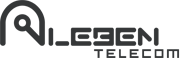

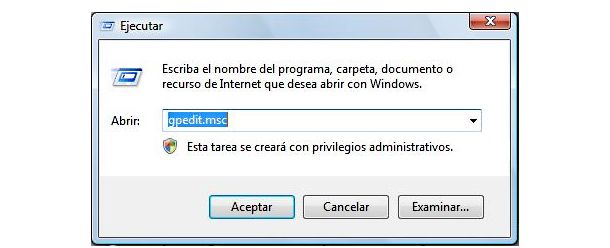

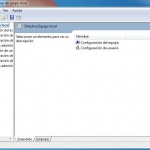
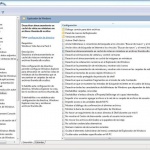












Dudas con gpedit.msc
He seguido sus instrucciones para eliminar las carpetas de miniaturas, llamo a gpedit.msc como administrador, la opción de plantillas administrativas esta en blanco (no tiene ningún elemento), si hago doble clic sobre ella me dice "MMC no puede inicilalizar el complemento". ¿Es posible solucionar el problema? ¿Puede darme pista para llegar a hacerlo? Tengo W7 ultimate x64 en HP Pavilion
Gracias anticipas, reciba un cordial saludo
¿Fallo del Sistema?
Deberías hacer una revisión a fondo del sistema y su estado, que no funcione la consola de administración no suele ser un buen síntoma. Tal vez no lo estés ejecutando desde una cuenta con permisos de administrador, aunque creas que sí. Prueba a habilitar la cuenta de "Administrador" entrar desde ella, y probar a hacerlo así.
Esperamos tu respuesta.
No estaría de más realizar chequeos Antivirus, Anti Espías y Anti Malware... para comprobar el correcto funcionamiento de tu equipo. Te dejo los enlaces:
- SuperantiSpyware: http://www.alebentelecom.es/servicios-informaticos/seguridad-informatica/proteccion-antispyware
- Malwarebytes: http://www.alebentelecom.es/servicios-informaticos/seguridad-informatica/proteccion-antimalware
- Online Scanner de ESET: http://eos.eset.es/
Fallo del Sistema?
He ejecutado el comando sfc para chequear el sistema y efectivamente se ha solucionado el sistema.
Gracias por la respuesta tan rápida.
Encantados
Nos alegramos que hayas podido reparar el sistema y ya puedas desactivar las miniaturas o "Thumbs" que suelen ser bastante latosas a la hora de trabajar y organizar carpetas con muchos archivos de imágenes. En breve publicaremos un artículo sobre el comando "SFC" que efectivamente es muy útil para reparar archivos de sistema dañados o modificados.
Tutorial Reparación Archivos de Sistema
http://www.alebentelecom.es/servicios-informaticos/faqs/reparar-archivos-sistema-danados-windows-xp-windows-7-sfc
archivos thumbs.db
Aunque no son una amenaza son molestos al mover archivos, excelente por el tip !gracias!
Incómodos
La verdad es que para nosotros es una de las primeras acciones a realizar al instalar cualquier equipo. Son realmente molestos al mover u organizar archivos de imágenes. Encantados de poder ayudarte!
hola y en windows 8 como hago!!???
tengo este problema en windows 8 como puedo hacer
Windows 7
Este artículo es para realizar la desactivación de los archivos THUMBS en Windows 7, sentimos no poder ayudarte con Windows 8. No nos parece un producto muy acertado de Microsoft y no lo mantenemos.
error
Hola cuando escribo "gpedit.msc" me sale un error diciendo que windows no puede encontrar la direccion que lo intente otra vez. Que puedo hacer, ayuda.
pd tengo windows 7 home premium
EJECUTAR
Debes escribirlo en el Cuadro "ejecutar", puede ser que lo estés escribiendo en la búsqueda.
Si al dar al menú de inicio no te aparece, prueba pulsando a la vez las teclas "windows" + "r"
"gpedit.msc"
Cuando dices escribir en el recuadro Ejecutar, ¿es junto donde dice Abrir?, gracias
Si
Efectivamente, a la izquierda puede leerse "Abrir:"
Hola!! Eh intentado varias
Hola!! Eh intentado varias veces y me esta pasando lo mismo que unos de los comentarios de arriba, al ejecutar el gpedit me aparece un mensaje que no se encuentra en archivo.. No hay otra manera de eliminar el thumb ???
GPEDIT.MSC
Desde la utilidad "Ejecutar" ejecutaremos "gpedit.msc". Prueba así.
hay versiones de windows que
hay versiones de windows que no disponen de gpedit.msc
Entonces deberian hacerlo editando el registro correspondiente que yo desconozco cual es.
Activra características
Por Internet puedes encontrar como activar características de tu windows. Eso sí... siempre leyendo muy bien y bajo tu responsabilidad. Suerte!
NO me aparece la opción
Hola, busco Desactivar almacenamiento en cache de vistas miniaturas en archivos thumbs.db ocultos en el listado y no me aparece, ayuda
¡Muy buen artículo!
¡Muy buen artículo!
Solo añadir:
A partir de Windows 8, la ruta de la política es la siguiente:
Configuración de usuario > Plantillas administrativas > Componentes de Windows > Explorador de archivos
También para ediciones home donde no tenemos políticas, se pueden utilizar claves en el registro:
[HKEY_CURRENT_USER\Software\Policies\Microsoft\Windows\Explorer]
"DisableThumbnailsOnNetworkFolders"=dword:00000001
"DisableThumbsDBOnNetworkFolders"=dword:00000001
El detalle en: http://www.sysadmit.com/2016/11/gpo-evitar-creacion-thumbsdb-en-red.html
GRACIAS!!!! el post Me ayudo
GRACIAS!!!! el post Me ayudo mucho :)
Hola Rosmery.
Hola Rosmery.
Gracias a ti por leer y compartir el post.
Un saludo desde Grupo Aleben.